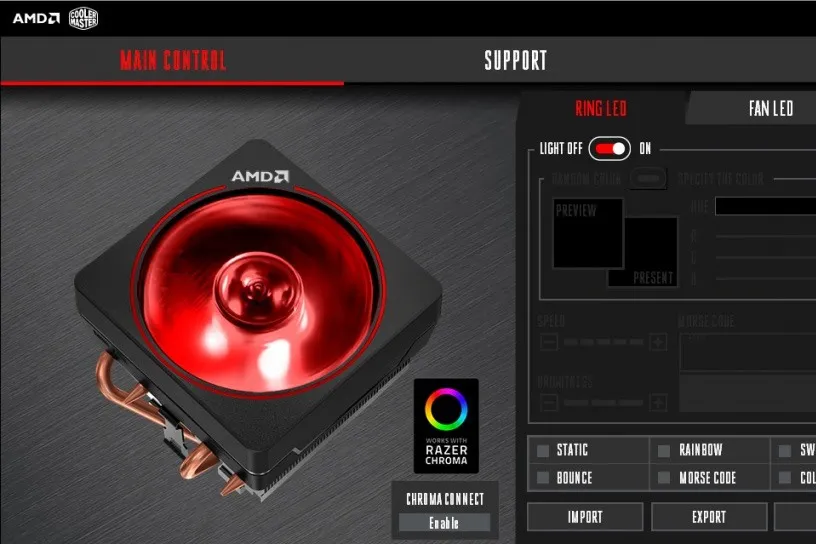Các phần mềm được chia sẻ trong bài viết không chỉ giúp bạn tắt/mở đèn LED, mà còn có thể cài đặt các màu sắc, độ sáng theo sở thích của bạn. Hãy cùng Blogkienthuc.edu.vn tham khảo chi tiết dưới đây nhé!
Hiện có ba cách tắt đèn LED quạt tản nhiệt và các thành phần linh kiện của PC đó là: tắt trực tiếp thông qua mainboard, qua cài đặt BIOS và trên các phần mềm chuyên dụng. Trong giới hạn bài viết và mức độ dễ tiếp cận, mình sẽ giới thiệu những phần mềm hỗ trợ để bạn dễ dàng theo dõi và áp dụng cho PC của mình.
Bạn đang đọc: Cách tắt đèn LED quạt tản nhiệt và linh kiện trên PC bằng phần mềm
OpenRGB
OpenRGB là một trong những phần mềm giúp bạn kiểm soát được đèn RGB không chỉ của quạt tản nhiệt, mà còn có các linh kiện khác trang bị đèn RGB. Với thiết kế đơn giản, nên OpenRGB không tiêu tốn quá nhiều tài nguyên của RAM và CPU khi hoạt động.
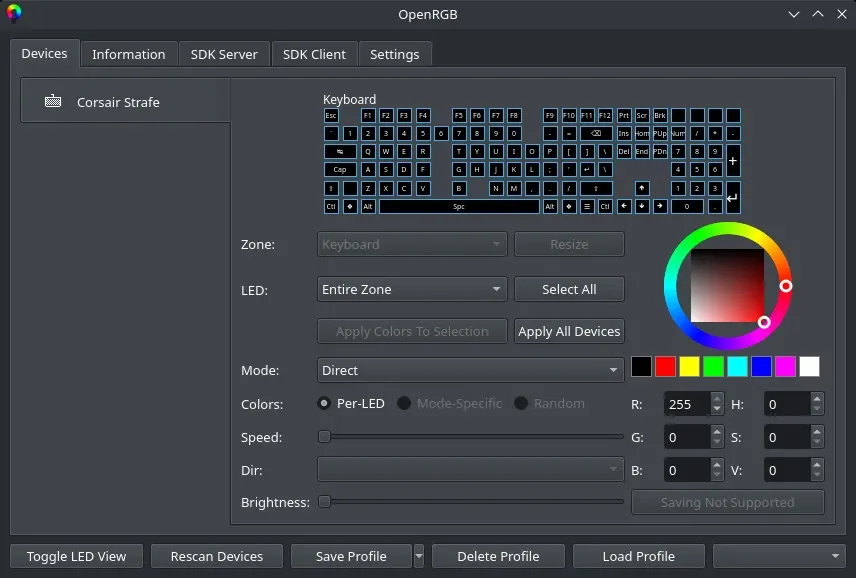
OpenRGB chạy trên Windows, Linux và cả MacOS. Điều khiển RGB tắt, mở tạo hiệu ứng riêng biệt mà không cần đến các phần mềm của mỗi hãng. Phần mềm hỗ trợ quạt tản nhiệt và linh kiện của các hãng: ASUS, ASRock, Corsair, G.Skill, Gigabyte, HyperX, MSI, Razer, ThermalTake…
JackNet RGB Sync
Đúng như tên gọi, phần mềm JackNet RGB Sync dùng để đồng bộ hóa các thành phần và thiết bị linh kiện có đèn LED RGB trên PC. Phần mềm hoàn toàn tương thích với Corsair iCUE, Asus AURA, Razer Synapse, Logitech Gaming, Cooler Master Masterplus, MSI Mystic Light và EVGA Precision X1.
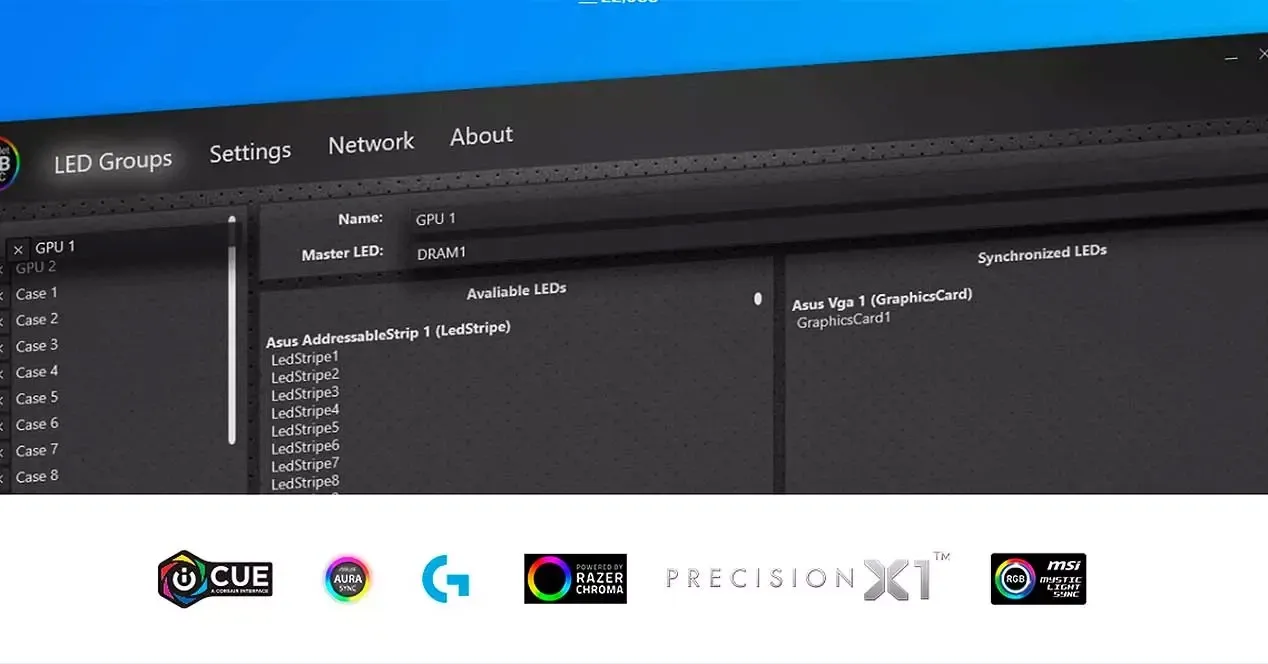
Bạn có thể dễ dàng tắt/mở hoặc tùy chỉnh đèn của Fan LED RGB bằng cách kéo và thả các màu đèn LED vào các nhóm muốn đồng bộ hóa. Khả năng tùy chỉnh không giới hạn cho phép cắt ghép, chồng chéo các hiệu ứng, đồng bộ hóa các thương hiệu cũng như tắt khi bạn không muốn dùng đến.
Phần mềm CORSAIR Utility Engine (iCUE)
CORSAIR Utility Engine (iCUE) là phần mềm được phát triển bởi Corsair để đồng bộ dữ liệu giữa các linh kiện, phụ kiện PC mà hãng sản xuất. iCUE hỗ trợ người dùng dễ dàng trong khâu tùy biến theo sở thích, cài đặt ánh sáng hoặc tắt/mở khi không muốn sử dụng.

Ngoài việc tắt/mở đèn LED, phần mềm còn hỗ trợ điều chỉnh tốc độ quạt, tùy biến chỉnh sửa các hiệu ứng đèn LED dựa trên nhiệt độ của quạt tản nhiệt trong quá trình hoạt động. Đây cũng là một trong những tính năng nổi bật và được người dùng đánh giá cao.
LED RGB Asus Aura
Aura RGB được hãng Asus nghiên cứu và phát triển để bổ sung sự tùy biến và kiểm soát trên các dàn máy tính chơi game của hãng. Aura RGB cung cấp một dải màu và sự tùy biến các mẫu gần như vô tận.
Cũng giống iCUE, phần mềm Aura cho khả năng liên kết ánh sáng với âm nhạc, các pha hành động trong trò chơi hoặc tùy biến tốc độ, dải màu theo nhiệt độ CPU/GPU. Nếu bạn đang sử dụng quạt tản nhiệt hoặc bộ PC của Asus có đèn LED có thể sử dụng Aura để tùy chỉnh nhé.
Omen Gaming Hub
Với Omen Gaming Hub, bạn sẽ dễ dàng tắt đèn LED của quạt tản nhiệt hay các linh kiện bằng cách chuyển qua chế độ Sleep. Hoặc nếu bạn cảm thấy chưa ưng ý với các màu sắc trên thiết bị HP của mình, thì có thể dễ dàng tùy biến với hơn 16.8 triệu màu để phù hợp với phong cách.
Tìm hiểu thêm: Đầu số Vietnamobile gồm những số nào? Cập nhật đầu số nhà mạng Vietnamobile mới nhất
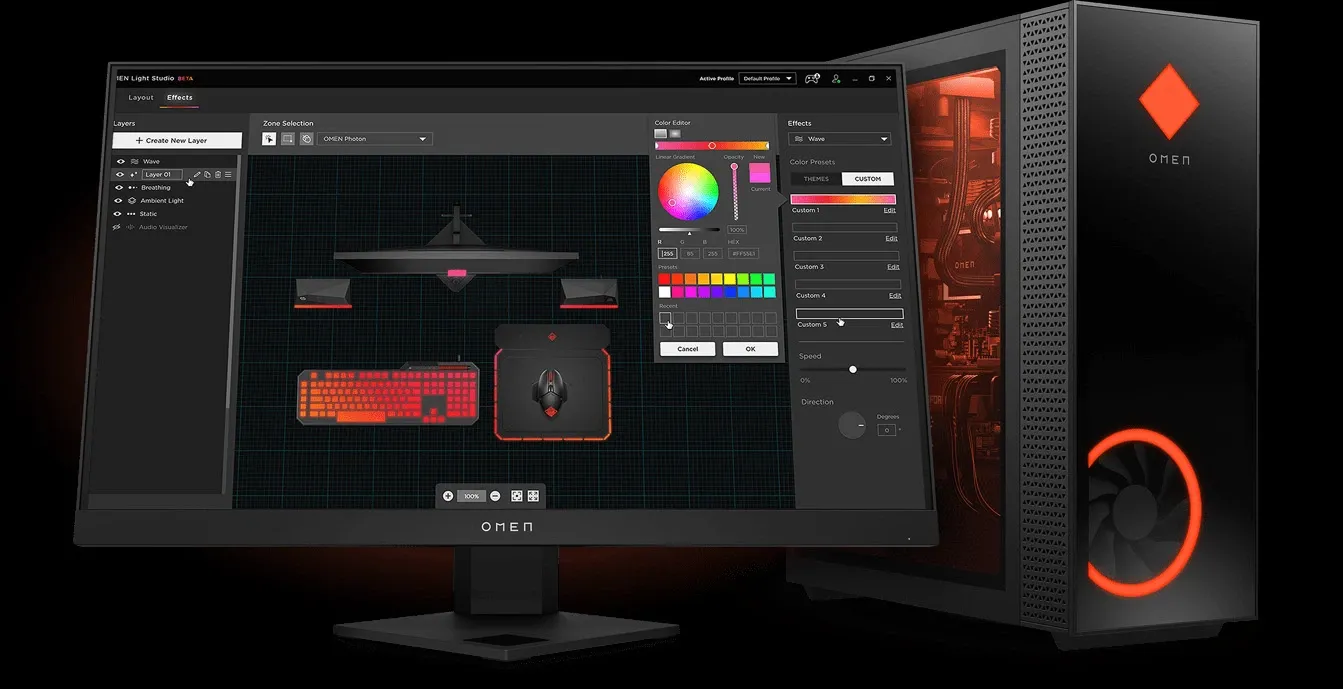
Ngoài chức năng điều khiển LED, phần mềm có nhiều tính năng khá thú vị để phục vụ các game thủ như: huấn luyện bằng cách thống kê các lần chơi game của bạn, phát trực tiếp game, theo dõi các chỉ số hoạt động của CPU, GPU và bộ nhớ.
Amd Ryzen Wraith Prism RGB
Phần mềm Wraith Prism RGB ra đời để phục vụ cho các sản phẩm đến từ hãng AMD, đặc biệt cho dòng AMD Ryzen. Hệ thống LED RGB sẽ do người dùng kiểm soát trên các bo mạch chủ socket AM4 hỗ trợ tính năng này như: ASRock RGB LED, ASUS Aura sync, Biostar VIVID LED DJ, GIGABYTE RGB Fusion và MSI Mystic Light.
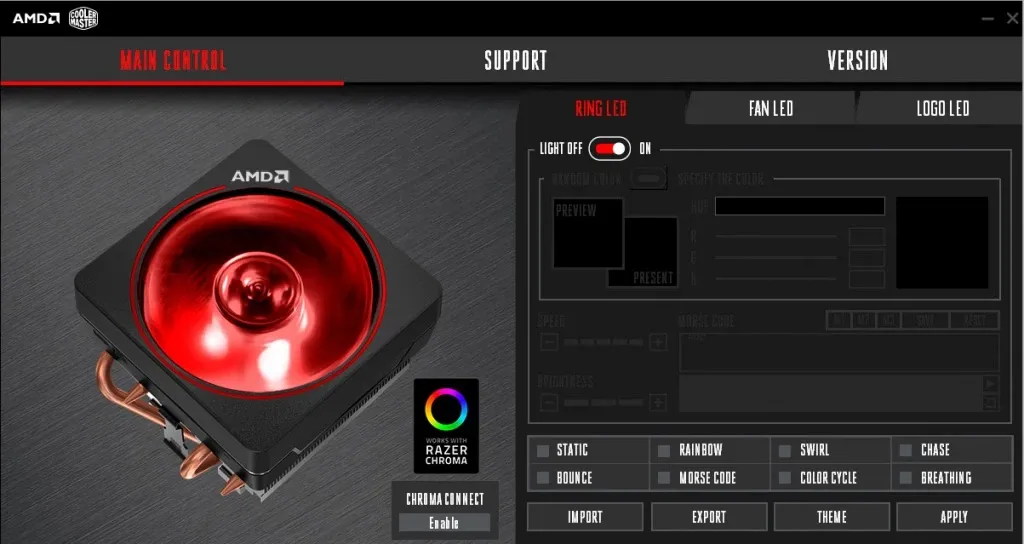
Wraith Prism không chỉ có thiết kế đẹp mắt, hãng còn tích hợp các tính năng cao cấp để tăng khả năng tương thích của bo mạch chủ và RAM bằng cách giảm thiểu cấu hình và nâng cao hiệu suất tản nhiệt thông qua các ống dẫn nhiệt tiếp xúc trực tiếp và điều khiển tốc độ quạt để tăng hiệu quả tản nhiệt.
Cooler Master
Phần mềm Cooler Master cho phép bạn kiểm soát hoàn toàn ánh sáng của dàn máy tính, dễ dàng tắt/mở hoặc đưa các linh kiện lên một vẻ đẹp từ LED RGB nhiều hơn. Bạn dễ dàng hòa trộn vô số sự kết hợp các màu sắc và hiệu ứng ánh sáng.
Gigabyte RGB Fusion
Với giao diện người dùng trực quan được tích hợp, RGB Fusion 2.0 cung cấp cho bạn giải pháp tốt trên các sản phẩm của Gigabyte để tùy chỉnh hiệu ứng ánh sáng trên tất cả các thiết bị được hỗ trợ.
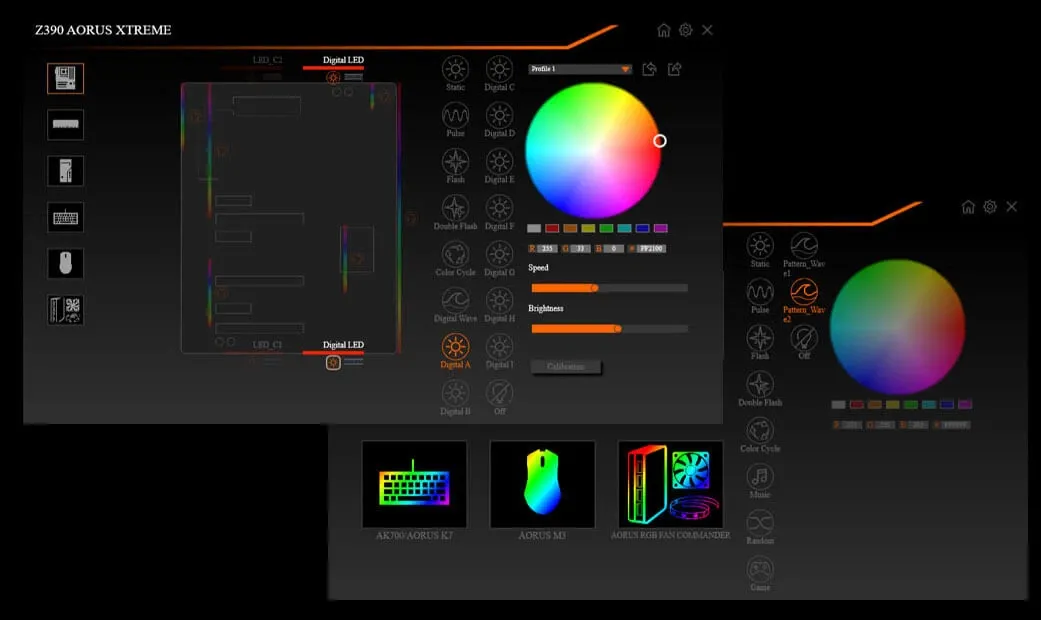
>>>>>Xem thêm: Hướng dẫn sửa lỗi NVIDIA Installer Failed
Từ bo mạch chủ, card đồ họa đến các linh kiện khác như quạt tản nhiệt, bạn sẽ dễ dàng cá nhân hóa hệ thống chơi game của mình theo phong cách riêng và có thể chia sẻ các tùy chỉnh của mình với người dùng khác.
RGB Plus Thermaltake
Thermaltake là phần mềm phục vụ cho các linh kiện – phụ kiện của hãng Thermaltake. Phần mềm có khả năng kiểm soát và tùy chỉnh các hiệu ứng ánh sáng, theo dõi hiệu suất thời gian thực của PC và thể hiện phong cách cá nhân của bạn bằng cách tải lên ảnh JPG hoặc GIF với các sản phẩm được trang bị màn hình LCD.
Với những phần mềm trên, mong rằng bạn đã chọn được cho mình một phần mềm tùy chỉnh thích hợp với hệ thống tản nhiệt LED RGB và các linh kiện trên PC của mình. Nếu bạn còn thắc mắc nào về cách tắt đèn LED quạt tản nhiệt, có thể để lại bình luận ngay bên dưới để được giải đáp nhé!
Xem thêm:
Laptop hãng nào tản nhiệt tốt nhất? Gợi ý 3 mẫu laptop tản nhiệt hiệu quả 2022
So sánh tản nhiệt nước và tản nhiệt khí: Nên lựa chọn bộ tản nhiệt nào?
Quạt hút và đế tản nhiệt laptop cái nào tốt? Nên chọn mua loại nào?